Konfigurowanie zabezpieczeń za pomocą uprawnień tabeli
Uwaga
12 października 2022 r. funkcja Portale usługi Power Apps została przekształcona w usługę Power Pages. Więcej informacji: Usługa Microsoft Power Pages jest teraz ogólnie dostępna (blog)
Wkrótce zmigrujemy i scalimy dokumentację funkcji Portale usługi Power Apps z dokumentacją usługi Power Pages.
Aby zastosować zabezpieczenia w portalach do poszczególnych rekordów, użyj uprawnień do tabel. Dodajesz uprawnienia tabelaryczne do ról sieciowych, aby móc zdefiniować role w organizacji, które odpowiadają logicznie przywilejom i pojęciom własności i dostępu do rekordów. Pamiętaj, że dany kontakt może należeć do dowolnej liczby ról, a dana rola może zawierać dowolną liczbę uprawnień tabeli. Więcej informacji: Twórz role sieci Web dla portali.
Mimo że uprawnienia do zmiany i dostępu do adresów URL na mapie serwisu portalu są przyznawane za pośrednictwem autoryzacji treści, menedżerowie serwisu będą również chcieli zabezpieczyć swoje niestandardowe aplikacje internetowe zbudowane za pomocą podstawowych formularzy i list. Więcej informacji:Definiowanie formularzy podstawowych i definiowanie list.
Aby zabezpieczyć te funkcje, uprawnienia tabeli umożliwiają przyznawanie bardziej szczegółowych praw i włączanie zabezpieczeń na poziomie rekordu przez definicje relacji.
Dodaj uprawnienia tabel do roli sieci Web
Otwórz Aplikacja Zarządzanie portalem.
Przejdź do Portale > Role internetowe i otwórz rolę internetową, do której chcesz dodać uprawnienia.
W obszarze Pokrewne wybierz opcję Uprawnienia dotyczące tabeli.
Wybierz Dodaj istniejące uprawnienia do tabeli, aby dodać istniejącego uprawnienie tabeli do roli sieć Web.
Przejdź do uprawnienia tabeli lub wybierz opcję Nowe uprawnienie tabeli, aby utworzyć nowy rekord uprawnienia do tabeli.
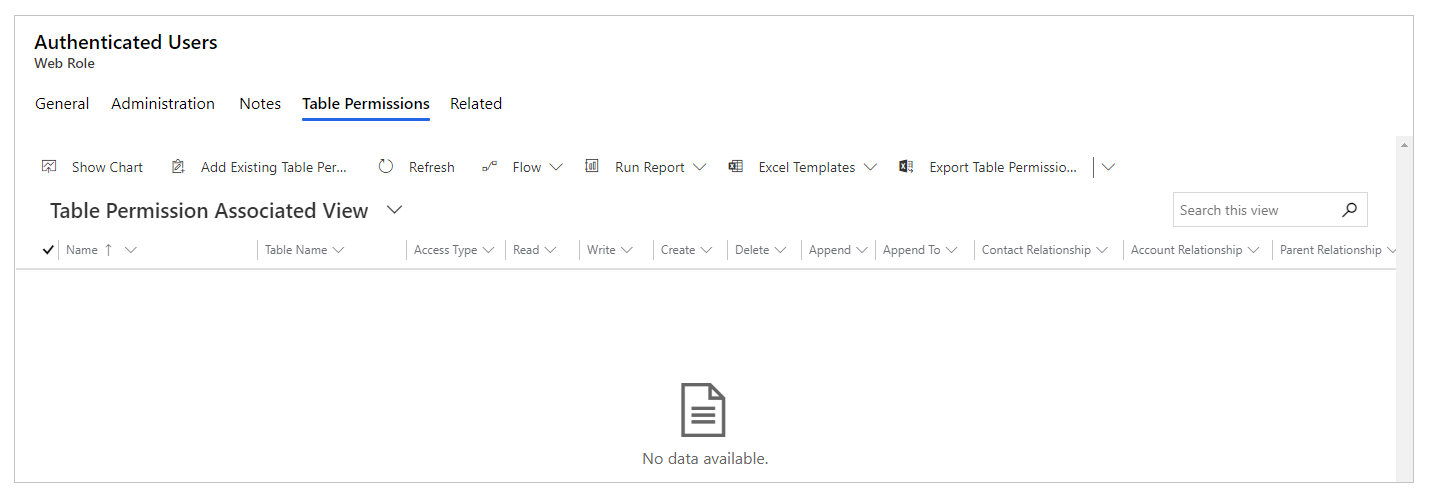
Podczas tworzenia nowego rekordu Uprawnienia do tabeli pierwszym krokiem jest określenie, która tabela będzie zabezpieczona. Następnym krokiem jest zdefiniowanie typu dostępu omówiony w następnej sekcji oraz określenie—dla dowolnego typu dostępu innego niż Globalny—relacji definiującej ten typ dostępu. Wreszcie określ prawa, które są przyznawane dla roli za pośrednictwem tego uprawnienia. Prawa są zbiorcze, więc jeśli użytkownik znajduje się w roli, która przyznaje uprawnienia Odczyt i Aktualizacja, użytkownik będzie posiadał prawa Odczyt i Aktualizacja dla wszelkich rekordów, które nakładają się pomiędzy tymi dwiema rolami.
Uwaga
Wybór tabel, takich jak strona internetowa, pliki internetowe i inne tabele konfiguracyjne, jest nieprawidłowy i może mieć inne niezamierzone konsekwencje. Portal zapewni bezpieczeństwo tabel konfiguracyjnych na podstawie kontroli dostępu do zawartości, a nie uprawnień do tabel.
Typ dostępu globalnego
Jeśli rekord Uprawnienie do tabeli z prawami do odczytu zostanie przyznany roli, która ma typ dostępu Globalny, każdy kontakt w tej roli będzie miał dostęp do wszystkich rekordów zdefiniowanej tabeli. Będą oni mogli na przykład zobaczyć wszystkich potencjalnych klientów, wszystkie konta i tak dalej. Uprawnienie to będzie automatycznie przestrzegane przez wszelkie listy; zasadniczo wyświetlając wszystkie rekordy dokładnie według widoków Microsoft Dataverse, które zostały zdefiniowane dla tej listy. Ponadto, jeśli użytkownik spróbuje uzyskać dostęp do rekordu za pomocą podstawowego formularza, do którego nie ma dostępu, otrzyma błąd uprawnień. Na przykład zobacz ten przykładowy scenariusz, aby wyświetlić wszystkie aukcje samochodów wszystkim uwierzytelnionym użytkownikom w salonie samochodowym.
Typ dostępu do kontaktu
W przypadku typu dostępu Kontakt zalogowany użytkownik w roli, dla której zdefiniowano rekord uprawnienia, będzie miał prawa przyznane przez to uprawnienie tylko do rekordów powiązanych z rekordem kontaktu tego użytkownika za pośrednictwem zdefiniowanej relacji.
Na liście encji ten typ dostępu oznacza to, że filtr zostanie dodany do dowolnych widoków Microsoft Dataverse udostępnionych przez tę listę, co pobiera rekordy tylko bezpośrednio połączone z bieżącym użytkownikiem. (W zależności od scenariusza ta relacja może być traktowana jako prawo własności lub prawa do zarządzania). Na przykład zobacz ten przykładowy scenariusz, aby wyświetlanie, aktualizowanie i usuwanie wykazów posiadanych samochodów w salonie samochodowym.
Podstawowe formularze umożliwią jedynie odpowiednie uprawnienie do Odczytu, Tworzenia, Zapisu itp., jeśli ta relacja istnieje w chwili ładowania rekordu. Więcej informacji: Definiowanie podstawowych formularzy.
Typ dostępu do klientów
W przypadku typu dostępu do konta zalogowany użytkownik w roli, dla której zdefiniowano rekord uprawnienia, będzie miał prawa przyznane przez to uprawnienie tylko do rekordów powiązanych z rekordem konta nadrzędnego tego użytkownika za pośrednictwem zdefiniowanej relacji.
Ten typ dostępu oznacza, że na liście będą wyświetlane tylko rekordy wybranej tabeli skojarzone z rekordem użytkownika konto nadrzędne. Na przykład, jeśli uprawnienie do tabeli umożliwia dostęp do odczytu tabeli potencjalnych klientów z typem dostępu Konto, użytkownik posiadający to uprawnienie może wyświetlać wszystkich potencjalnych klientów tylko z Konta nadrzędnego użytkownika. Na przykład zobacz ten przykładowy scenariusz, aby umożliwić personelowi wyświetlanie wszystkich salonów samochodowych należących do ich firmy.
Typ samodzielnego dostępu
Typ dostępu własnego umożliwia zdefiniowanie praw użytkownika do własnego rekordu Kontakt (tożsamość). Użytkownicy mogą korzystać z formularzy podstawowych lub obejmujących wiele kroków, aby wprowadzać zmiany we własnym rekordzie kontaktu powiązanym z ich profilem. Domyślna strona Profil ma wbudowany specjalny formularz, który pozwala dowolnemu użytkownikowi zmieniać podstawowe informacje o kontakcie i rezygnować lub zapisywać się na listy marketingowe. Jeśli ten formularz znajduje się w Twoim portalu (co jest ustawieniem domyślnym), użytkownicy nie wymagają tego uprawnienia, aby go używać. Jednak będą potrzebować tego uprawnienia, aby używać niestandardowych formularzy podstawowych lub obejmujących wiele kroków, które są przeznaczone dla ich rekordu Kontakt użytkownika. Zobacz na przykład ten przykładowy scenariusz, w którym pracownicy autem mogą aktualizować swoje szczegóły kontaktu na stronie profilu.
Typ dostępu do elementów nadrzędnych
W najbardziej złożonym przypadku uprawnienia są przyznawane dla tabeli, która jest relacją z dala od tabeli, dla której został już zdefiniowany rekord Uprawnienia do tabeli. To uprawnienie jest rekordem podrzędnym nadrzędnego uprawnienia tabeli.
Rekord Uprawnienia rodzica definiuje uprawnienie i typ dostępu do tabeli (prawdopodobnie typ dostępu Globalny lub Kontakt, chociaż możliwy jest również Nadrzędny). Ta tabela może być powiązana z kontaktem (jeśli istnieje typ dostępu do kontaktu) lub zdefiniowana globalnie. Po wprowadzeniu tego uprawnienia tworzone jest uprawnienie podrzędne, które definiuje relację między inną tabelą a tabelą zdefiniowaną w relacji nadrzędnej.
W efekcie tego użytkownicy w roli sieci Web, którzy mają dostęp do rekordów określonych przez uprawnienia encji, będą mieli również prawa, zdefiniowane przez rekord uprawnienia podrzędnego do rekordów związanych z rekordem nadrzędnym.
Atrybuty i relacje
W poniższej tabeli wyjaśniono atrybuty uprawnień do tabeli.
| Nazwa/nazwisko | Opis |
|---|---|
| Nazwa/nazwisko | Opisowa nazwa rekordu. To pole jest wymagane. |
| Nazwa tabeli | Logiczna nazwa tabeli, która ma być zabezpieczona lub która będzie definiować relację kontaktową lub relację nadrzędną w celu zabezpieczenia powiązanej tabeli na zezwoleniu podrzędnym. To pole jest wymagane. |
| Typ dostępu (obowiązkowy) |
|
| Typ relacji dla dostępu | W zależności od wybranego typu dostępu.
Uwaga: dostępne relacje będą puste, jeśli kontakt lub konto nie ma żadnych istniejących relacje wybranej tabeli. Aby utworzyć relacje tabel, zobacz Omówienie relacji między tabelami. |
| Przeczytaj | Uprawnienie, które określa, czy użytkownik może odczytać rekord. |
| Zapis | Uprawnienie, które określa, czy użytkownik może zaktualizować rekord. |
| Tworzenie | Uprawnienie, które określa, czy użytkownik może utworzyć nowy rekord. Prawo do tworzenia rekordu dla typu tabeli nie ma zastosowania do pojedynczego rekordu, ale zamiast tego do klasy tabel. |
| Delete | Uprawnienie, które określa, czy użytkownik może usunąć rekord. |
| Dołączanie | Uprawnienie, które określa, czy użytkownik może dołączyć inny rekord do określonego rekordu. Uprawnienia dostępu Dołącz i Dołącz do współpracują ze sobą. Za każdym razem, gdy użytkownik dołącza jeden rekord do innego, użytkownik musi posiadać oba uprawnienia. Na przykład, aby operacja się udała, gdy dołączasz notatkę do sprawy musisz posiadać uprawnienia dostępu Dołącz dla notatki oraz uprawnienia dostępu Dołącz do bezpośrednio dla sprawy. |
| Dołączanie do | Uprawnienie, które określa, czy użytkownik może dołączyć przedmiotowy rekord do innego rekordu. Prawa dostępu Dołącz i Dołącz do działają w połączeniu, jak opisano powyżej. |
Globalne uprawnienia dla zadań związanych z potencjalnymi klientami
W jednym scenariuszu możemy chcieć użyć listy i podstawowych formularzy, aby dotrzeć do wszystkich potencjalnych klientów w portalu do każdego, kto pełni niestandardową rolę sieci Web Lead Manager. Na Formularzu edycji potencjalnego klienta, który jest uruchamiany przy każdym wybraniu wiersza potencjalnego klienta na liście, pojawi się podsiatka ukazująca rekordy powiązanego zadania. Rekordy te powinny być dostępne dla wszystkich użytkowników w roli Menedżer potencjalnego klienta. W pierwszym kroku nadamy Uprawnienia globalne potencjalnych klientów dla wszystkich w roli Menedżer potencjalnego klienta.
Ta rola ma powiązane uprawnienie do tabeli dla tabeli potencjalnych klientów z typem dostępu globalnego.
Użytkownicy w tej roli mają dostęp do wszystkich potencjalnych klientów za pośrednictwem list lub formularzy w portalu.
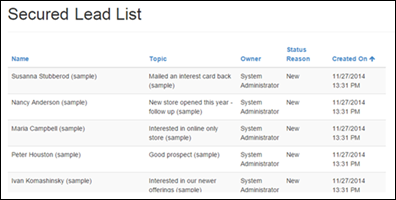
Dodamy teraz Uprawnienia podrzędne do Globalnego uprawnienia potencjalnego klienta. Po otwarciu rekordu Uprawnienie nadrzędne przejdź do podsiatki Uprawnienia do tabeli podrzędnej i wybierz Uprawnienie do nowej tabeli, aby dodać nowy rekord.
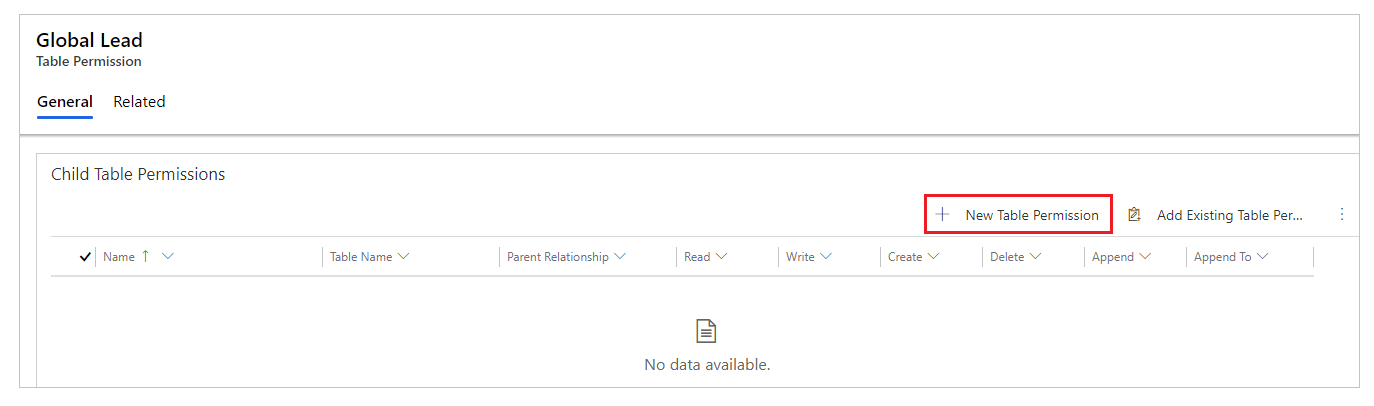
Wybierz tabelę jako Zadania i typ dostępu jako Nadrzędny. Możesz wybrać relację nadrzędną (Lead_Tasks). To uprawnienie oznacza, że kontaktu, który jest w roli sieci Web z uprawnieniem nadrzędnym będzie posiadał uprawnienia globalne do wszystkich zadań, które są związane z potencjalnym klientem.
Aby lista respektowała te uprawnienia:
Na liście należy włączyć uprawnienia do tabel.
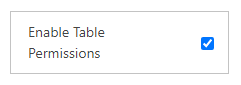
Muszą istnieć akcje, które faktycznie umożliwią użytkownikom wykonywanie akcji, na które udzielono uprawnień.
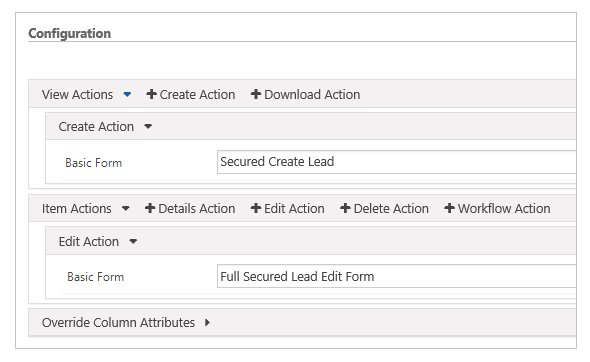
Uprawnienia należy włączyć również w rekordzie podstawowego formularza.
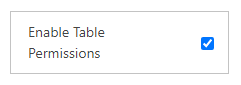
Formularz musi zawierać stronę, która ma podsiatka dla tabeli, którą chcesz włączyć z uprawnieniami podrzędnmi. W tym przypadku tabela będzie to Zadania.
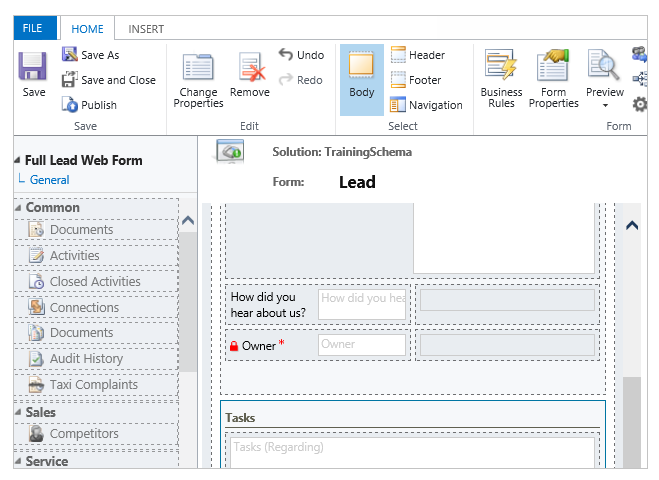
Aby włączyć uprawnienia Odczyt lub Tworzenie dla zadań, należy skonfigurować również te formularze encji i edytować formularze, aby usunąć pole wyszukiwania Dotyczy.
To działanie udzieli uprawnień dla wszystkich zadań, które są związane z potencjalnymi klientami. Jeśli zadania zostaną ukazane na liście, filtr zostanie dodany do listy, aby tylko te zadania, które są związane z potencjalnym klientem, pojawiły się na liście. W naszym przykładzie są one wyświetlane z podsiatką w podstawowej formie.
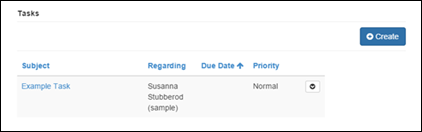
Uprawnienia typu dostępu do kontaktów dla zadań
Innym przykładem może być sytuacja, gdy chcesz zezwolić na dostęp do zadań, dla których kontakt jest powiązany jest nadrzędnym klientem potencjalnym dla tego zadania. Ten scenariusz jest prawie identyczny z przykładem w poprzedniej sekcji, z tą różnicą, że w tym przypadku uprawnienie nadrzędne ma typ dostępu Kontakt, a nie Globalny. W relacji nadrzędnej między tabelą potencjalnych klientów a tabelą kontaktów należy określić relację.
Po nadaniu tych uprawnień użytkownicy w roli Menedżer potencjalnego klienta będą mieli dostęp do potencjalnych klientów, którzy są z nimi bezpośrednio związani zgodnie z tym, co zostało określone przez uprawnienie kontakt-zakres, i zadania dostępu związane z tymi samymi potencjalnymi klientami zgodnie z rekordem uprawnienie podrzędne.
Zobacz także
Twórz role sieci Web dla portali
Kontroluj dostęp do stron sieci Web dla portali
Uwaga
Czy możesz poinformować nas o preferencjach dotyczących języka dokumentacji? Wypełnij krótką ankietę. (zauważ, że ta ankieta jest po angielsku)
Ankieta zajmie około siedmiu minut. Nie są zbierane żadne dane osobowe (oświadczenie o ochronie prywatności).